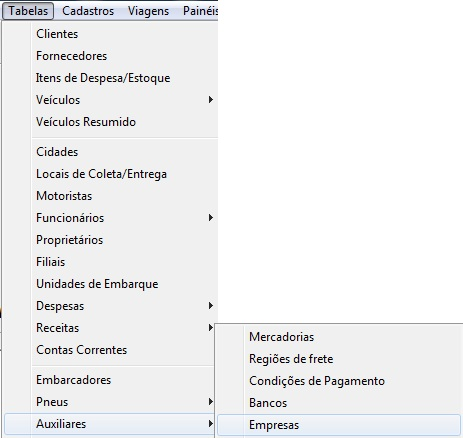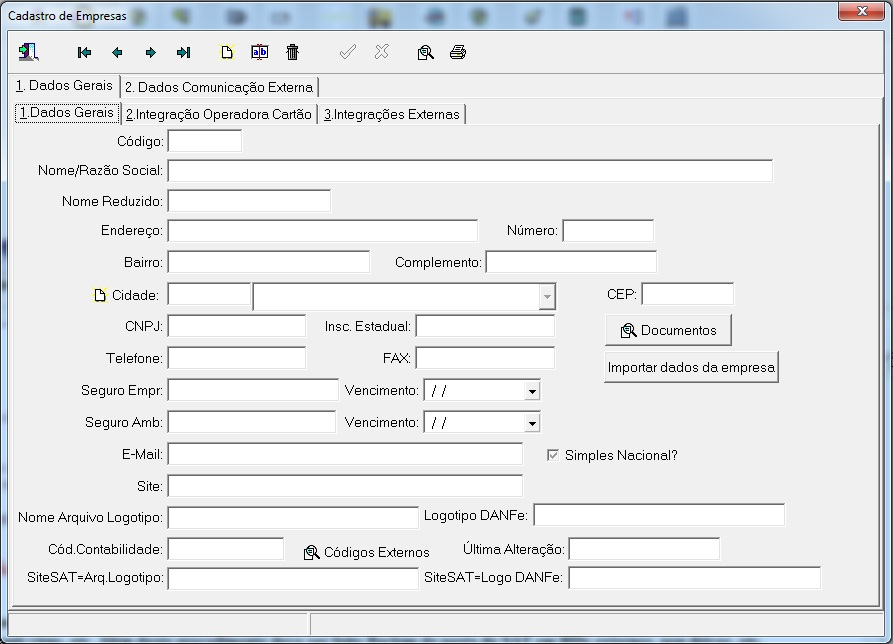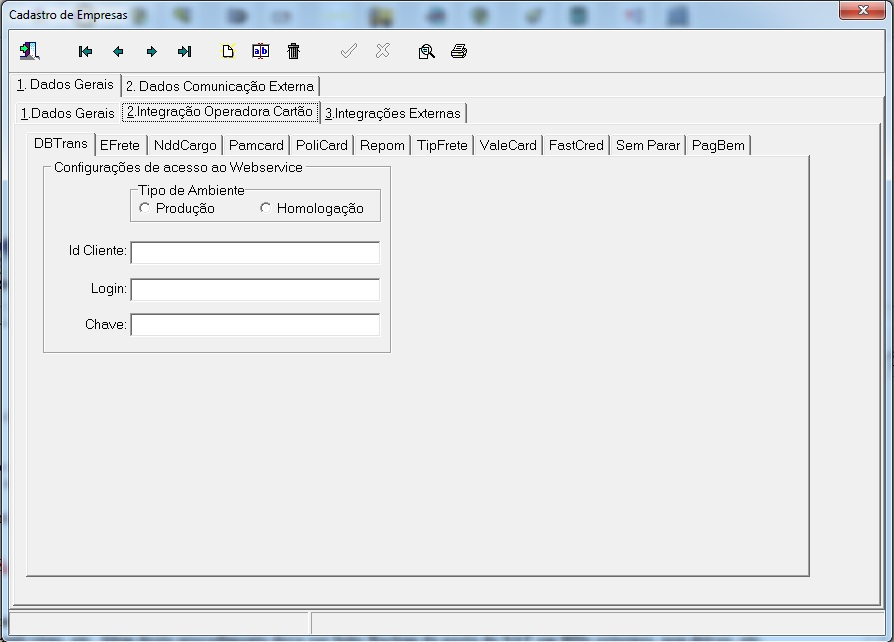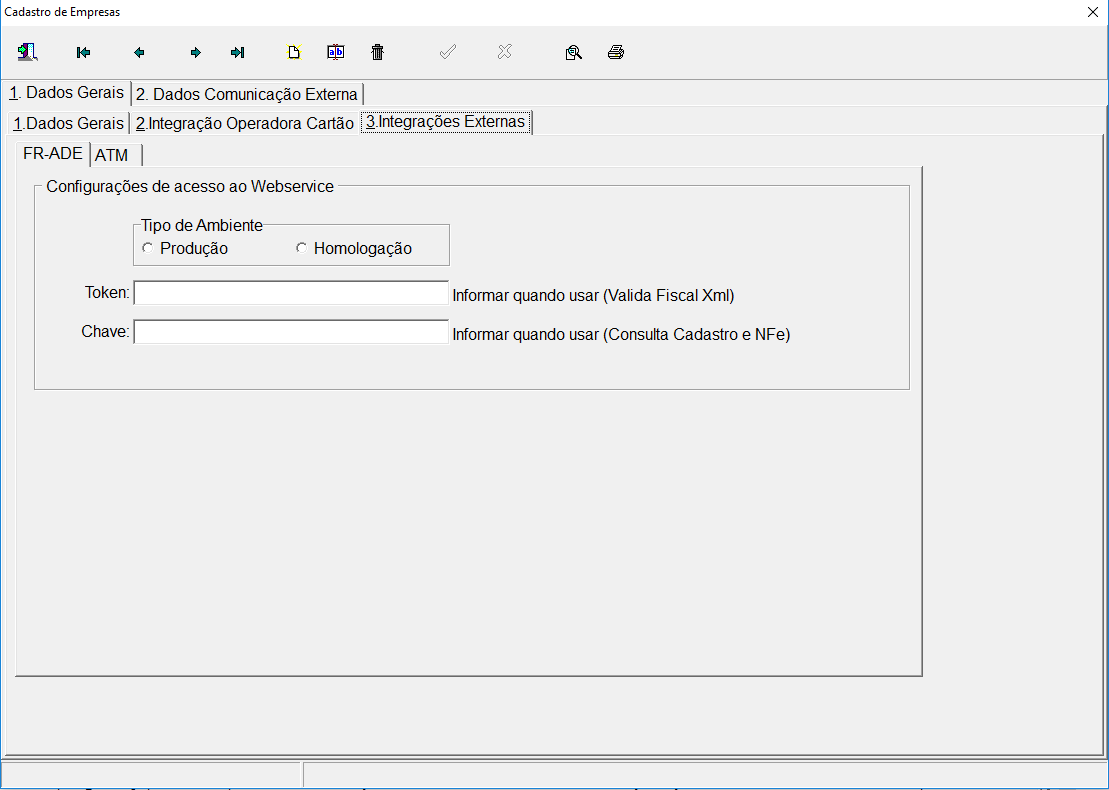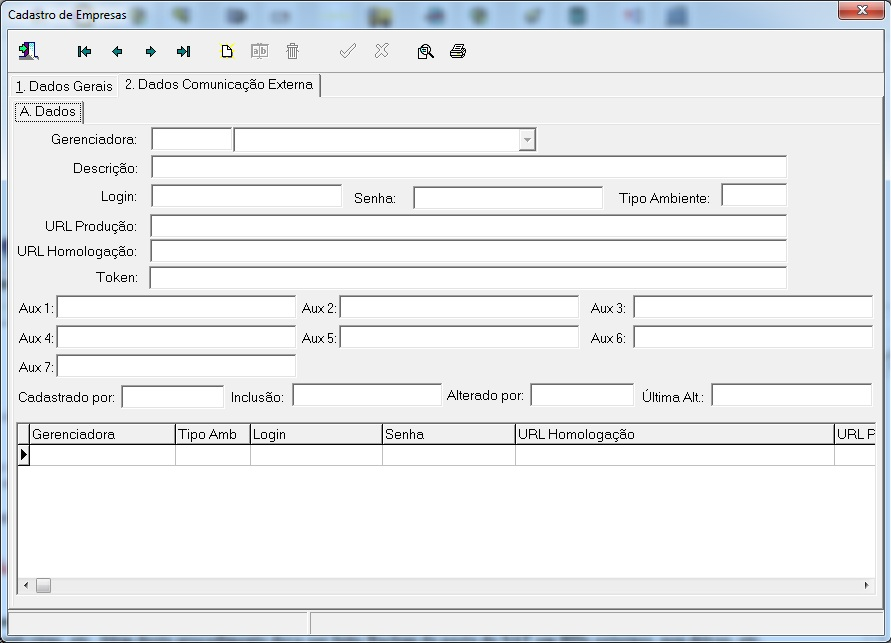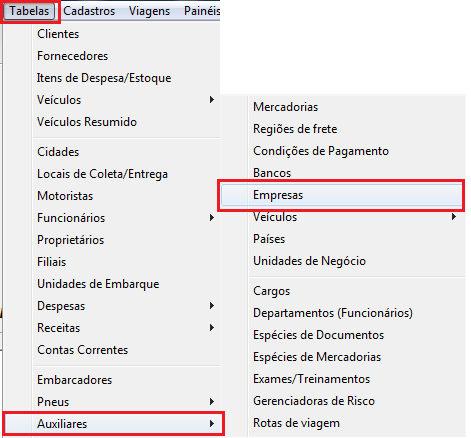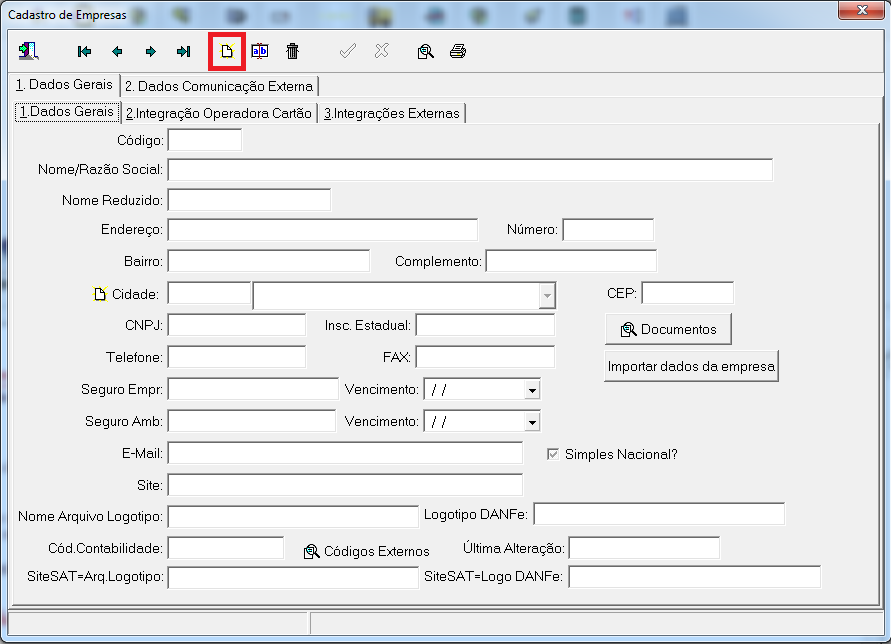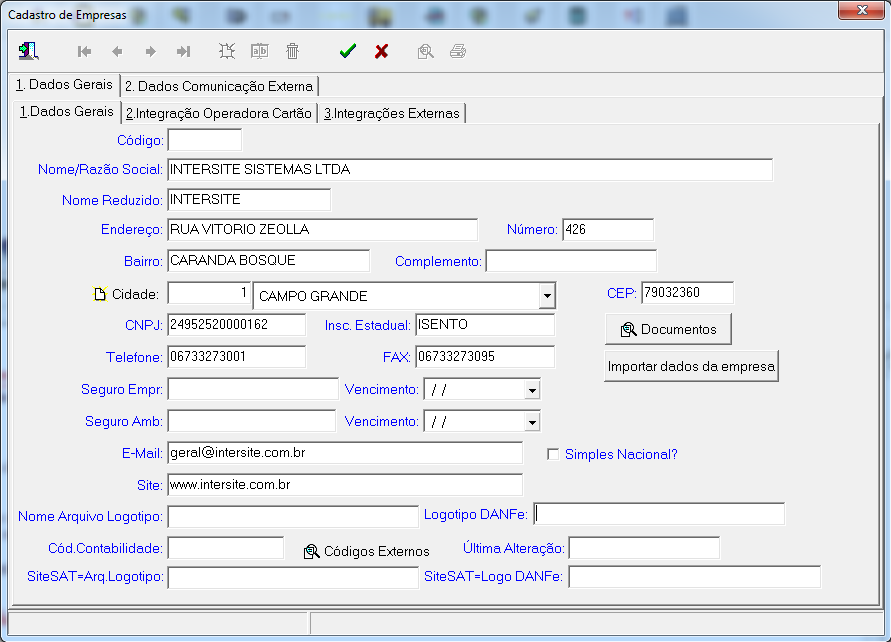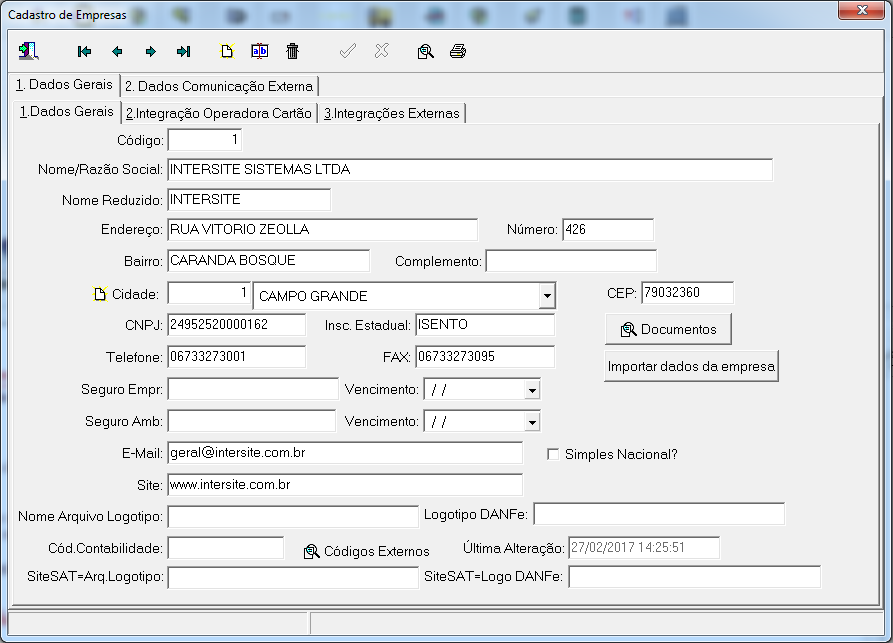Cadastro Empresas
(ââCadastrando um Empresa) |
|||
| (24 ediçÔes intermediårias de um usuårio não apresentadas) | |||
| Linha 16: | Linha 16: | ||
| â | * Campo Nome/RazĂŁo Social: Informar neste campo o nome RazĂŁo Social da empresa; | + | * '''Campo Nome/RazĂŁo Social:''' Informar neste campo o nome RazĂŁo Social da empresa; |
| â | * Campo Nome Reduzido: Informar neste campo o nome reduzido da empresa; | + | * '''Campo Nome Reduzido:''' Informar neste campo o nome reduzido da empresa; |
| â | * Campo Endereço: Informar neste campo o Endereço da empresa; | + | * '''Campo Endereço:''' Informar neste campo o Endereço da empresa; |
| â | * Campo Numero: Informar neste campo o Numero do endereço da empresa. Caso nĂŁo houver colocar SN(Sem Numero). | + | * '''Campo Numero:''' Informar neste campo o Numero do endereço da empresa. Caso nĂŁo houver colocar SN(Sem Numero). |
| â | * Campo Bairro: Informar neste campo o Bairro onde se localiza a empresa; | + | * '''Campo Bairro:''' Informar neste campo o Bairro onde se localiza a empresa; |
| â | * Campo Complemento: Informar neste campo o Complemente de endereço da empresa. Ex: Sala 03, 5° Andar, etc.; | + | * '''Campo Complemento:''' Informar neste campo o Complemente de endereço da empresa. Ex: Sala 03, 5° Andar, etc.; |
| â | * Combox Cidade: Informar neste campo a Cidade onde se localiza a empresa; | + | * '''Combox Cidade:''' Informar neste campo a Cidade onde se localiza a empresa; |
| â | * Campo CEP: | + | * '''Campo CEP:''' Informar neste campo o CEP da Cidade ou da Rua da empresa; |
| â | * Campo CNPJ: Informar neste campo o CNPJ da empresa; | + | * '''Campo CNPJ:''' Informar neste campo o CNPJ da empresa; |
| â | * Campo Insc. Estadual: Informar neste campo a Inscrição Estadual da empresa; | + | * '''Campo Insc. Estadual:''' Informar neste campo a Inscrição Estadual da empresa; |
| â | * BotĂŁo "Documentos": Utilizar este botĂŁo Documentos caso queira anexar(vincular) os documentos da empresa; | + | * '''BotĂŁo "Documentos":''' Utilizar este botĂŁo Documentos caso queira anexar(vincular) os documentos da empresa; |
| â | * Campo Telefone: Informar neste campo o Telefone de contato da empresa; | + | * '''Campo Telefone:''' Informar neste campo o Telefone de contato da empresa; |
| â | * Campo FAX: Informar neste campo o Telefone FAX de contato da empresa; | + | * '''Campo FAX:''' Informar neste campo o Telefone FAX de contato da empresa; |
| â | * BotĂŁo "Importar dados da Empresa": Utilizar esse botĂŁo caso deseja buscar os dados da empresa na site da Receita Federal; | + | * '''BotĂŁo "Importar dados da Empresa":''' Utilizar esse botĂŁo caso deseja buscar os dados da empresa na site da Receita Federal; |
| â | * Campo Seguro Emp.: Informar neste campo o numero da ApĂłlice de seguro da empresa; | + | * '''Campo Seguro Emp.:''' Informar neste campo o numero da ApĂłlice de seguro da empresa; |
| â | * Campo Data Vencimento: Informar neste campo a Data de Vencimento da ApĂłlice de segurado da empresa; | + | * '''Campo Data Vencimento:''' Informar neste campo a Data de Vencimento da ApĂłlice de segurado da empresa; |
| â | * Campo Seguro Amb: Informar neste campo o numero da ApĂłlice de seguro da empresa; | + | * '''Campo Seguro Amb:''' Informar neste campo o numero da ApĂłlice de seguro da empresa; |
| â | * Campo Data Vencimento: Informar neste campo a Data de Vencimento da ApĂłlice de segurado da empresa; | + | * '''Campo Data Vencimento:''' Informar neste campo a Data de Vencimento da ApĂłlice de segurado da empresa; |
| â | * Campo Email: Informar neste campo o Email do responsĂĄvel pela empresa; | + | * '''Campo Email:''' Informar neste campo o Email do responsĂĄvel pela empresa; |
| â | * Flag "Simples Nacional": Deixar marcado esta opção caso a empresa for optante pelo Simples Nacional; | + | * '''Flag "Simples Nacional":''' Deixar marcado esta opção caso a empresa for optante pelo Simples Nacional; |
| â | * Campo Nome Arquivo LogoTipo: Informar neste campo o Nome do arquivo que esta a logo da empresa. Obs: A extensĂŁo do arquivo tem que estĂĄ em .BMP; | + | * '''Campo Nome Arquivo LogoTipo:''' Informar neste campo o Nome do arquivo que esta a logo da empresa. Obs: A extensĂŁo do arquivo tem que estĂĄ em .BMP; |
| â | * Campo Logotipo DANFE: Informar neste campo o Nome do arquivo que esta a logo da empresa. Obs: A extensĂŁo do arquivo tem que estĂĄ em .BMP; | + | * '''Campo Logotipo DANFE:''' Informar neste campo o Nome do arquivo que esta a logo da empresa. Obs: A extensĂŁo do arquivo tem que estĂĄ em .BMP; |
| â | * Campo Cod. Contabilidade: Informar neste campo o CĂłdigo da empresa no sistema da contabilidade; | + | * '''Campo Cod. Contabilidade:''' Informar neste campo o CĂłdigo da empresa no sistema da contabilidade; |
| â | * BotĂŁo "Codigos Externos": Utilizar este botĂŁo caso deseja listar os cĂłdigos externos cadastrado para esta empresa conforme as integraçÔes; | + | * '''BotĂŁo "Codigos Externos":''' Utilizar este botĂŁo caso deseja listar os cĂłdigos externos cadastrado para esta empresa conforme as integraçÔes; |
| â | * Campo SiteSAT= Arq. Logotipo: Informar neste campo o Nome do arquivo que esta a logo da empresa. Obs: Se a empresa estiver o Modulo SiteSAT; | + | * '''Campo SiteSAT= Arq. Logotipo:'''' Informar neste campo o Nome do arquivo que esta a logo da empresa. Obs: Se a empresa estiver o Modulo SiteSAT; |
| â | * Campo SiteSAT= Logo DANFE: Informar neste campo o Nome do arquivo que esta a logo da empresa. Obs: Se o emitente estiver o modulo SiteSAT; | + | * '''Campo SiteSAT= Logo DANFE:''' Informar neste campo o Nome do arquivo que esta a logo da empresa. Obs: Se o emitente estiver o modulo SiteSAT; |
| Linha 47: | Linha 47: | ||
| â | Nesta aba informar qual a Operadora de CartĂŁo que a empresa utilizarĂĄ. Caso nĂŁo tenha as Operadoras de cartĂ”es conforme a imagem, entrar em contato com o suporte; | + | Nesta aba informar qual a Operadora de CartĂŁo que a empresa utilizarĂĄ. |
| + | |||
| + | Caso não tenha as Operadoras de cartÔes conforme a imagem, entrar em contato com o suporte; | ||
| + | |||
| + | A cada operadora habilitada em ConfiguraçÔes - Config. IntegraçÔes (WebServices) | ||
[[Arquivo:cademp2.png]] | [[Arquivo:cademp2.png]] | ||
| + | ===='''DBTrans'''==== | ||
| â | |||
| â | + | Para preenchimento correto favor verificar o manual de integração da DBTrans clicando [http://websaf.intersite.com.br/wiki/index.php/Manual_Integra%C3%A7%C3%A3o_DBtrans aqui] | |
| â | ==='''EFrete'''=== | + | ===='''EFrete'''==== |
| â | |||
| â | + | Para preenchimento correto favor verificar o manual de integração da EFrete clicando [http://websaf.intersite.com.br/wiki/index.php/Manual_Integra%C3%A7%C3%A3o_e-Frete aqui] | |
| â | + | ===='''NddCargo'''==== | |
| â | + | Para preenchimento correto favor verificar o manual de integração da NddCargo clicando [http://websaf.intersite.com.br/wiki/index.php/Manual_Integra%C3%A7%C3%A3o_Nddcargo aqui] | |
| â | + | ===='''PamCard'''==== | |
| â | |||
| â | + | Para preenchimento correto favor verificar o manual de integração da PamCard clicando [http://websaf.intersite.com.br/wiki/index.php/Manual_Integra%C3%A7%C3%A3o_PamCard aqui] | |
| â | ===''' | + | ===='''PoliCard'''==== |
| â | |||
| â | + | Em desenvolvimento | |
| â | + | ===='''Repom'''==== | |
| â | + | Para preenchimento correto favor verificar o manual de integração da Repom clicando [http://websaf.intersite.com.br/wiki/index.php/Manual_Integra%C3%A7%C3%A3o_Repom aqui] | |
| â | + | ===='''TipFrete'''==== | |
| â | |||
| â | + | Em desenvolvimento | |
| â | ===''' | + | ===='''ValeCard'''==== |
| â | + | Em desenvolvimento | |
| â | ===''' | + | ===='''FastCred'''==== |
| â | + | Em desenvolvimento | |
| + | |||
| + | ===='''Sem Parar'''==== | ||
| + | |||
| + | Para preenchimento correto favor verificar o manual de integração da Sem Parar clicando [http://websaf.intersite.com.br/wiki/index.php/Pedagio_Sem_Parar aqui] | ||
| + | |||
| + | ===='''PagBem'''==== | ||
| + | |||
| + | Para preenchimento correto favor verificar o manual de integração da PagBem clicando [http://websaf.intersite.com.br/wiki/index.php/Pag_Bem aqui] | ||
| Linha 109: | Linha 117: | ||
[[Arquivo:cademp3.png]] | [[Arquivo:cademp3.png]] | ||
| + | =='''ATM'''== | ||
| + | |||
| + | |||
| + | Para preenchimento correto favor verificar o manual de integração da PagBem clicando [http://websaf.intersite.com.br/wiki/index.php/Seguradora_AT%26M aqui] | ||
| + | |||
| + | =='''FR-ADE'''== | ||
| + | |||
| + | |||
| + | Para preenchimento correto favor verificar o manual de integração da PagBem clicando [http://websaf.intersite.com.br/wiki/index.php/FR-ADE aqui] | ||
=='''Aba 2. Dados Comunicação Externa'''== | =='''Aba 2. Dados Comunicação Externa'''== | ||
| + | |||
| + | |||
| + | Nesta aba informar as ComunicaçÔes Externas(WS - Web Sevices) que a empresa utilizarå. Caso não tenha as ComunicaçÔes conforme a imagem, entrar em contato com o suporte; | ||
| + | |||
| + | |||
| + | [[Arquivo:cademp4.png]] | ||
| + | |||
| + | |||
| + | * '''Combox Gerenciadora:''' Informar neste campo a gerenciadora que estarå fazendo a comunicação externa via WS(Web-Services) desta empresa; | ||
| + | * '''Campo Descrição:''' Informar neste campo a Descrição da comunicação externa desta empresa. Ex: Gerenciadora Fulano de tal(Localizador); | ||
| + | * '''Campo Login:''' Informar neste campo o Login(Usuårio) da comunicação externa desta empresa; | ||
| + | * '''Campo Senha:''' Informar neste campo a Senha do usuårio da comunicação externa desta empresa; | ||
| + | * '''Campo Tipo Ambiente:''' Informar neste campo o Tipo Ambiente para comunicação externa desta empresa. Obs: 1 - Produção(Valendo), 2 - Homologação(Teste) | ||
| + | * '''Campo URL Produção:''' Informar neste campo a URL(link) para comunicação externa para empresa em PRODUĂĂO. Obs: Link que a gerenciadora tem que informar ao UsuĂĄrio(empresa); | ||
| + | * '''Campo URL Homologação:''' Informar neste campo a URL(link) para comunicação externa para empresa em TESTE. Obs: Link que a gerenciadora tem que informar ao Usuårio(empresa); | ||
| + | * '''Campo Token:''' Informar neste campo o Código de segurança gerada pela gerenciadora; | ||
| + | |||
| + | |||
| + | |||
| + | =='''Cadastrando um Empresa'''== | ||
| + | |||
| + | |||
| + | Nesta tela o sistema oferece a opção de cadastrar as Empresas que serå utilizado no sistema. Este cadastro é muito importante, pois estes dados serão utilizados no momento da emissão o CT-e. | ||
| + | |||
| + | Para cadastrar a empresa acesse o menu Tabelas - Auxiliares - Empresas, conforme imagem a seguir; | ||
| + | |||
| + | |||
| + | [[Arquivo:cademp5.png]] | ||
| + | |||
| + | |||
| + | Na aba 1. Dados Gerais. | ||
| + | |||
| + | |||
| + | Clique no botĂŁo novo [[Arquivo:novo.png]] na parte superior da tela para inserir um novo cadastro de empresa. | ||
| + | |||
| + | |||
| + | [[Arquivo:cademp6.png]] | ||
| + | |||
| + | |||
| + | Preencha os campos .... | ||
| + | |||
| + | |||
| + | [[Arquivo:cademp7.png]] | ||
| + | |||
| + | |||
| + | Realizado o procedimento, clique no botĂŁo Confirmar [[Arquivo:grava.png]] na parte superior da tela. | ||
| + | |||
| + | |||
| + | [[Arquivo:cademp8.png]] | ||
Edição atual tal como 20h13min de 29 de março de 2017
Nesta tela o sistema oferece a opção de cadastrar as Empresas que serå utilizado no sistema.
Este cadastro é muito importante, pois estes dados serão utilizados no momento da emissão o CT-e, bem como boa parte das integraçÔes pegam dados deste cadastro.
Para cadastrar uma empresa vĂĄ no menu Tabelas - Auxiliares - Empresas, conforme imagem a seguir;
Tabela de conteĂșdo |
[editar] Aba 1. Dados Gerais
- Campo Nome/RazĂŁo Social: Informar neste campo o nome RazĂŁo Social da empresa;
- Campo Nome Reduzido: Informar neste campo o nome reduzido da empresa;
- Campo Endereço: Informar neste campo o Endereço da empresa;
- Campo Numero: Informar neste campo o Numero do endereço da empresa. Caso não houver colocar SN(Sem Numero).
- Campo Bairro: Informar neste campo o Bairro onde se localiza a empresa;
- Campo Complemento: Informar neste campo o Complemente de endereço da empresa. Ex: Sala 03, 5° Andar, etc.;
- Combox Cidade: Informar neste campo a Cidade onde se localiza a empresa;
- Campo CEP: Informar neste campo o CEP da Cidade ou da Rua da empresa;
- Campo CNPJ: Informar neste campo o CNPJ da empresa;
- Campo Insc. Estadual: Informar neste campo a Inscrição Estadual da empresa;
- BotĂŁo "Documentos": Utilizar este botĂŁo Documentos caso queira anexar(vincular) os documentos da empresa;
- Campo Telefone: Informar neste campo o Telefone de contato da empresa;
- Campo FAX: Informar neste campo o Telefone FAX de contato da empresa;
- BotĂŁo "Importar dados da Empresa": Utilizar esse botĂŁo caso deseja buscar os dados da empresa na site da Receita Federal;
- Campo Seguro Emp.: Informar neste campo o numero da ApĂłlice de seguro da empresa;
- Campo Data Vencimento: Informar neste campo a Data de Vencimento da ApĂłlice de segurado da empresa;
- Campo Seguro Amb: Informar neste campo o numero da ApĂłlice de seguro da empresa;
- Campo Data Vencimento: Informar neste campo a Data de Vencimento da ApĂłlice de segurado da empresa;
- Campo Email: Informar neste campo o Email do responsĂĄvel pela empresa;
- Flag "Simples Nacional": Deixar marcado esta opção caso a empresa for optante pelo Simples Nacional;
- Campo Nome Arquivo LogoTipo: Informar neste campo o Nome do arquivo que esta a logo da empresa. Obs: A extensĂŁo do arquivo tem que estĂĄ em .BMP;
- Campo Logotipo DANFE: Informar neste campo o Nome do arquivo que esta a logo da empresa. Obs: A extensĂŁo do arquivo tem que estĂĄ em .BMP;
- Campo Cod. Contabilidade: Informar neste campo o CĂłdigo da empresa no sistema da contabilidade;
- Botão "Codigos Externos": Utilizar este botão caso deseja listar os códigos externos cadastrado para esta empresa conforme as integraçÔes;
- Campo SiteSAT= Arq. Logotipo:' Informar neste campo o Nome do arquivo que esta a logo da empresa. Obs: Se a empresa estiver o Modulo SiteSAT;
- Campo SiteSAT= Logo DANFE: Informar neste campo o Nome do arquivo que esta a logo da empresa. Obs: Se o emitente estiver o modulo SiteSAT;
[editar] Aba 2.Integração Operadora Cartão
Nesta aba informar qual a Operadora de CartĂŁo que a empresa utilizarĂĄ.
Caso não tenha as Operadoras de cartÔes conforme a imagem, entrar em contato com o suporte;
A cada operadora habilitada em ConfiguraçÔes - Config. IntegraçÔes (WebServices)
[editar] DBTrans
Para preenchimento correto favor verificar o manual de integração da DBTrans clicando aqui
[editar] EFrete
Para preenchimento correto favor verificar o manual de integração da EFrete clicando aqui
[editar] NddCargo
Para preenchimento correto favor verificar o manual de integração da NddCargo clicando aqui
[editar] PamCard
Para preenchimento correto favor verificar o manual de integração da PamCard clicando aqui
[editar] PoliCard
Em desenvolvimento
[editar] Repom
Para preenchimento correto favor verificar o manual de integração da Repom clicando aqui
[editar] TipFrete
Em desenvolvimento
[editar] ValeCard
Em desenvolvimento
[editar] FastCred
Em desenvolvimento
[editar] Sem Parar
Para preenchimento correto favor verificar o manual de integração da Sem Parar clicando aqui
[editar] PagBem
Para preenchimento correto favor verificar o manual de integração da PagBem clicando aqui
---
[editar] Aba 3.IntegraçÔes Externas
Nesta aba informar a integração com a Seguradora que a empresa utilizarå. Caso não tenha as a Seguradora desejada conforme a imagem, entrar em contato com o suporte;
[editar] ATM
Para preenchimento correto favor verificar o manual de integração da PagBem clicando aqui
[editar] FR-ADE
Para preenchimento correto favor verificar o manual de integração da PagBem clicando aqui
[editar] Aba 2. Dados Comunicação Externa
Nesta aba informar as ComunicaçÔes Externas(WS - Web Sevices) que a empresa utilizarå. Caso não tenha as ComunicaçÔes conforme a imagem, entrar em contato com o suporte;
- Combox Gerenciadora: Informar neste campo a gerenciadora que estarå fazendo a comunicação externa via WS(Web-Services) desta empresa;
- Campo Descrição: Informar neste campo a Descrição da comunicação externa desta empresa. Ex: Gerenciadora Fulano de tal(Localizador);
- Campo Login: Informar neste campo o Login(Usuårio) da comunicação externa desta empresa;
- Campo Senha: Informar neste campo a Senha do usuårio da comunicação externa desta empresa;
- Campo Tipo Ambiente: Informar neste campo o Tipo Ambiente para comunicação externa desta empresa. Obs: 1 - Produção(Valendo), 2 - Homologação(Teste)
- Campo URL Produção: Informar neste campo a URL(link) para comunicação externa para empresa em PRODUĂĂO. Obs: Link que a gerenciadora tem que informar ao UsuĂĄrio(empresa);
- Campo URL Homologação: Informar neste campo a URL(link) para comunicação externa para empresa em TESTE. Obs: Link que a gerenciadora tem que informar ao Usuårio(empresa);
- Campo Token: Informar neste campo o Código de segurança gerada pela gerenciadora;
[editar] Cadastrando um Empresa
Nesta tela o sistema oferece a opção de cadastrar as Empresas que serå utilizado no sistema. Este cadastro é muito importante, pois estes dados serão utilizados no momento da emissão o CT-e.
Para cadastrar a empresa acesse o menu Tabelas - Auxiliares - Empresas, conforme imagem a seguir;
Na aba 1. Dados Gerais.
Clique no botĂŁo novo ![]() na parte superior da tela para inserir um novo cadastro de empresa.
na parte superior da tela para inserir um novo cadastro de empresa.
Preencha os campos ....
Realizado o procedimento, clique no botĂŁo Confirmar Arquivo:Grava.png na parte superior da tela.